复古照片,在PS中打造怀旧感十足的复古场景照片
教程通过Camera Rawhttp://www.16xx8.com/photoshop/jiaocheng/2015/136179.html Filter为图像添加旧的古董或复古的照片效果,教程制作起来还是比较好上手的,很多同学们都喜欢这种复古的调调,其实吧,真正的复古照片,是制作不出来的,也就是照猫画虎的去模仿一下,或者真的想做旧,把照片放太阳底下晒晒,再揉几下,自然就复古了,比PS操作起来快速多了,但是教程还是要学的,一起来制作一下吧。
效果图:

素材:
操作步骤:
第1步:将背景图层转换为智能对象http://www.16xx8.com/tags/34209/
在Photoshop中打开了我的图像,我们将使用Camera Raw Filter创建我们的古董照片效果,但为了使效果完全可编辑,我们需要将滤镜应用为智能滤镜。为此,我们首先需要将图像所在的图层转换为智能对象。
第2步:选择相机原始过滤器
现在我们的图层已经转换为智能对象,我们可以应用Camera Raw。转到屏幕顶部菜单栏中的“ 滤镜”菜单,然后选择“Camera Raw滤镜”
第3步:打开HSL /灰度面板
各种Camera Raw面板位于右侧的列中,默认情况下将为我们打开“ 基本”面板。我们稍后会回到Basic面板。我们可以选择其他面板,我们可以通过单击面板上方的各个选项卡来访问这些面板。要创建我们的旧古董照片效果,让我们从HSL /灰度面板开始。单击其选项卡将其打开(左侧第四个选项卡):
学习 · 提示
相关教程
 搜索公众号photoshop教程论坛,免费领取自学福利
搜索公众号photoshop教程论坛,免费领取自学福利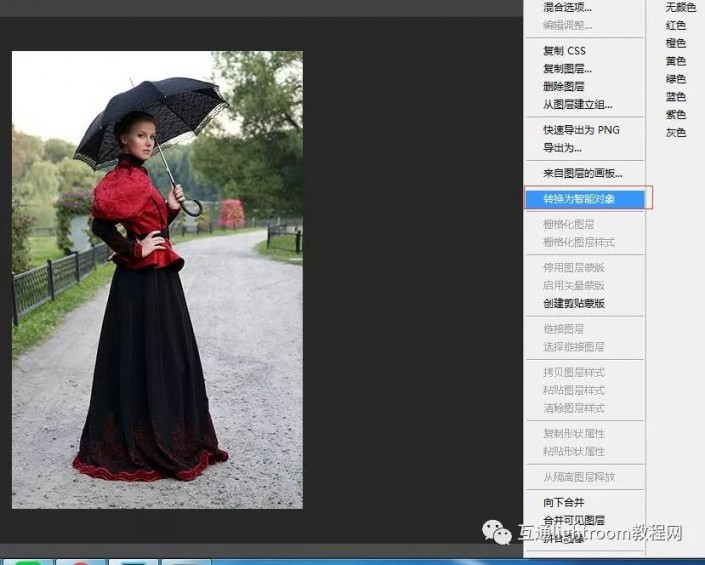

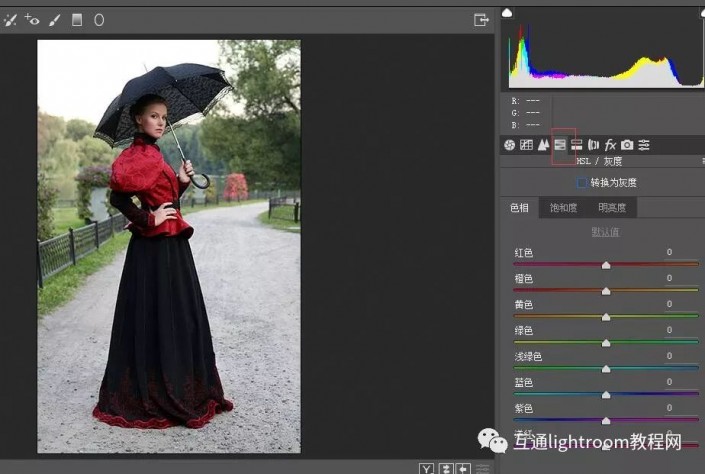





![[非主流PS教程] 风化苍老效果~~~颓废系的~~~](http://pic.16xx8.com/article/UploadPic/2007/10/26/200710267285670_lit.gif)


